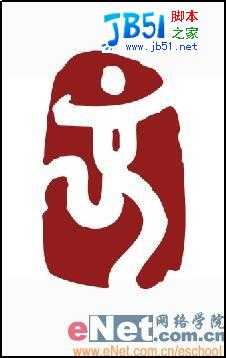制作工具:Photoshop CS
制作过程:
1、新建一个宽度为12厘米,高度为19厘米,分辨率为72像素的文件。
2、将中国印拖入文件中生成图层1,效果如图01所示。
3、按住Ctrl键单击图层1载入图层1的选区。
4、执行菜单栏中的“滤镜”“渲染”“云彩”命令,图像效果如图02所示。
5、保持选区,执行菜单栏中的“滤镜”“杂色”“添加杂色”命令,在弹出的添加杂色对话框中设置数量为20%,高斯分布,单色,图像效果如图03所示。
6、接着执行菜单栏中的“滤镜”“模糊”“高斯模糊”命令,在弹出的的高斯模糊对话框中设置半径为1,图像效果如图04所示。
7、选择菜单栏中的“图像”“调整”“亮度/对比度”命令,设置参数如图05所示。
8、执行菜单栏中的“选择”“色彩范围”命令,在打开的色彩范围对话框中设置容差为120,如图06所示,用吸管单击所需部分,效果如图07所示。
9、选择菜单栏中的“选择”“反选”命令,然后按Delete键删除选区部分,效果如图08所示。
10、将制作好的印章拖入合适的背景中,最终效果如图09所示。
广告合作:本站广告合作请联系QQ:858582 申请时备注:广告合作(否则不回)
免责声明:本站资源来自互联网收集,仅供用于学习和交流,请遵循相关法律法规,本站一切资源不代表本站立场,如有侵权、后门、不妥请联系本站删除!
免责声明:本站资源来自互联网收集,仅供用于学习和交流,请遵循相关法律法规,本站一切资源不代表本站立场,如有侵权、后门、不妥请联系本站删除!
暂无评论...
更新日志
2024年11月25日
2024年11月25日
- 凤飞飞《我们的主题曲》飞跃制作[正版原抓WAV+CUE]
- 刘嘉亮《亮情歌2》[WAV+CUE][1G]
- 红馆40·谭咏麟《歌者恋歌浓情30年演唱会》3CD[低速原抓WAV+CUE][1.8G]
- 刘纬武《睡眠宝宝竖琴童谣 吉卜力工作室 白噪音安抚》[320K/MP3][193.25MB]
- 【轻音乐】曼托凡尼乐团《精选辑》2CD.1998[FLAC+CUE整轨]
- 邝美云《心中有爱》1989年香港DMIJP版1MTO东芝首版[WAV+CUE]
- 群星《情叹-发烧女声DSD》天籁女声发烧碟[WAV+CUE]
- 刘纬武《睡眠宝宝竖琴童谣 吉卜力工作室 白噪音安抚》[FLAC/分轨][748.03MB]
- 理想混蛋《Origin Sessions》[320K/MP3][37.47MB]
- 公馆青少年《我其实一点都不酷》[320K/MP3][78.78MB]
- 群星《情叹-发烧男声DSD》最值得珍藏的完美男声[WAV+CUE]
- 群星《国韵飘香·贵妃醉酒HQCD黑胶王》2CD[WAV]
- 卫兰《DAUGHTER》【低速原抓WAV+CUE】
- 公馆青少年《我其实一点都不酷》[FLAC/分轨][398.22MB]
- ZWEI《迟暮的花 (Explicit)》[320K/MP3][57.16MB]